"¿Soy el único que recibe la notificación del error "contraseña de Google requerida" en macOS 10.15 a diario? Sinceramente, no he podido encontrar la forma de evitar la notificación de "contraseña de Google requerida" en macOS 10.15. La cuestión es que, ni siquiera sé qué es lo que crea esas ventanas emergentes. Fue una de las preocupaciones planteadas por uno de mis colegas recientemente.
Estoy seguro de que muchos de ustedes pueden estar cansados del problema con las cuentas de Google, especialmente en macOS 10.15 Catalina. Por lo tanto, el artículo de hoy actuará como una guía completa para ti.
10 Formas de Arreglar el Error "contraseña de Google requerida" en macOS 10.15
Antes de saltar a las formas de solucionar el error de la contraseña de Google requerida, vamos a entender y entender las razones que podrían llevarte a enfrentarlo. En algunas de las versiones más antiguas como Mojave 10.14, el problema de la "contraseña de Google requerida" nunca se produjo, y por lo tanto, todo fue sin problemas. Estos problemas comenzaron cuando Apple presentó su nueva versión de macOS 10.15, en todos los dispositivos Mac, incluyendo la Macbook Pro.
Para ser precisos, una versión actualizada de tu Mac hará que aparezca el error que pide la contraseña de Google cada vez que intentes acceder a servicios relacionados con el correo como Gmail, YouTube y Google Play. Arreglar la "ventana emergente de la contraseña de Google requerida en el correo de MacOS 10.15" es un proceso más sencillo. Sin embargo, a algunos usuarios les resulta tedioso y acaban desinstalando el sistema operativo en ocasiones.
Para superar dicho error, no se puede confiar en una única solución. Por lo tanto, hemos incluido las opiniones y respuestas obtenidas de diferentes usuarios a continuación, echa un vistazo.
1. Eliminación de las entradas del llavero
Si no has probado el método de eliminar las entradas del llavero de todos los elementos relacionados con Google, debes seguir adelante con él. Con la ayuda de una cuenta de trabajo actual, vuelve a autenticarla. Esto aliviará el camino para un nuevo conjunto de claves de contraseña de la aplicación que puedas utilizar a partir de ahora.
2. Eliminar y volver a añadir la cuenta
A veces, tenemos diferentes cuentas de Google registradas en diferentes dispositivos Mac. Para superar el problema de la notificación "contraseña de Google requerida" en macOS 10.15, en estos casos, primero se pueden eliminar todas las cuentas de Google que hayan iniciado sesión. A continuación, vuele a añadirlas después de algún tiempo con un único nombre de usuario y contraseña de la cuenta de Google para evitar más confusiones. Si lo haces, podrás acceder a la cuenta de Google en tu macOS 10.15 Catalina.
3. Desactivación de las cuentas de Internet
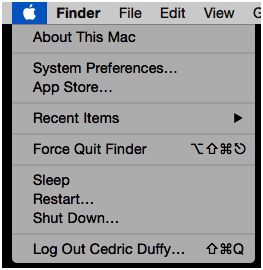
Desactiva todas las cuentas de Google que aparecen en Preferencias del Sistema > Cuentas de Internet. Esta acción podría evitar la ventana emergente que sigue pidiendo una contraseña de Google.
4. Borrar las cookies de Safari
Borrar todas las cookies de Safari de la cuenta de Google es otra forma de evitar la notificación de "contraseña de Google requerida" en macOS 10.15. Hay que tener cuidado porque al hacerlo se autentificará todo, incluida la cuenta de Google a la que accedes para mantener el proceso.
5. Cambiar la configuración de seguridad en Google
También, puedes cambiar algunos de los ajustes de la cuenta de Google para solucionar este problema. En la seguridad de Google, ve a la página de configuración y elimina el acceso a "mac OS" en todas tus cuentas de Google. Nota: Pero hay un pequeño problema con este método. Cuando accedes a cualquiera de los servicios de Google, automáticamente solicita la concesión de acceso a macOS para establecer una conexión.
6. El trabajo de autenticación se realiza en una sola cuenta
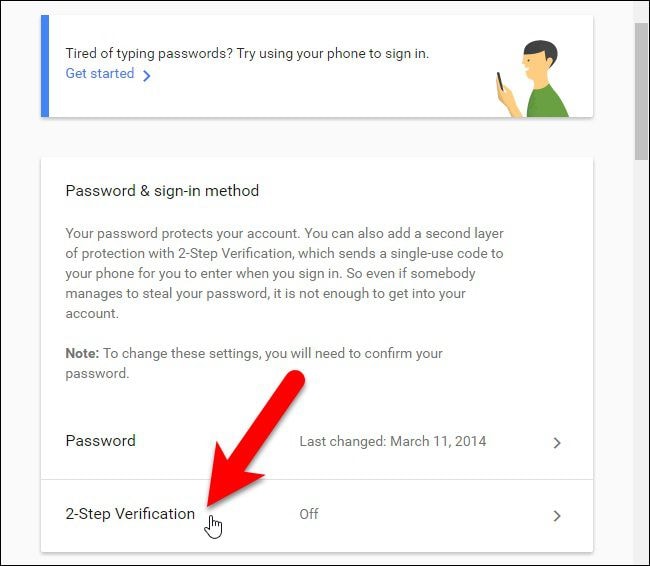
Si quieres autenticar tus cuentas de Google, puedes trabajar en una sola cuenta en lugar de hacerlo en varias. Porque la validación en diferentes cuentas conduce a la confusión y a las dificultades. Cuando trabajas en una sola cuenta, la autenticación será totalmente exitosa.
Es así desde que el acceso a diversas cuentas de Google se reinició, lo que se reporta como un problema técnico y es confirmado por Google. Para resolver este problema, se puede utilizar una sola cuenta de Google, y con la ayuda de la contraseña correcta, iniciar sesión de nuevo a ella siempre que sea necesario.
Si eres una persona preocupada por la seguridad de tu Mac, utiliza varias cuentas de Google en diferentes dispositivos Mac. Sin embargo, asegúrate de recordar todas las contraseñas de las respectivas cuentas. También, puedes cambiar la contraseña de tu cuenta yendo a "Mi cuenta" y procediendo a la autenticación en dos pasos para configurar la contraseña de la cuenta respectiva.
En caso de que te aparezcan ventanas emergentes incluso después de cambiar la contraseña, debes actualizar la aplicación de correo de Mac y acceder a tu cuenta de Google de nuevo.
7. Lidiar con los bloqueadores de contenido
Hacer uso de los bloqueadores de contenido es nuestro siguiente intento para solucionar el error "Se requiere la contraseña de Google" en macOS 10.15. La idea es tan sencilla que tienes que abrir una sola ventana y desactivar los bloqueadores de contenido. La próxima vez, cuando abras una ventana distinta, se superpondrá una ruta para los nuevos métodos de autenticación en las cuentas web.
8. Desactivación del 1Blocker de Safari
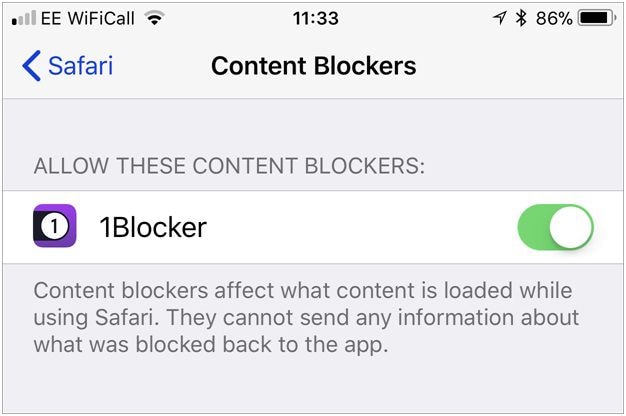
Debes tener cuidado con este método porque no tiene un alto porcentaje de éxito. Tendrás que desactivar la función de 1Blocker en Safari. En su lugar, puedes probar este método de desactivación si todo lo anterior falla.
9. Probar a reiniciar/cerrar la sesión
Reiniciar arregla todos los problemas relacionados con la computadora temporalmente. Sin embargo, en este caso, puede que no sea preciso, y puede que no te ayude a solucionar el problema. Las posibilidades de éxito de este método son menores, ya que, la mayoría de los usuarios que lo han probado han acabado fracasando.
10. Métodos de rastreo entre sitios
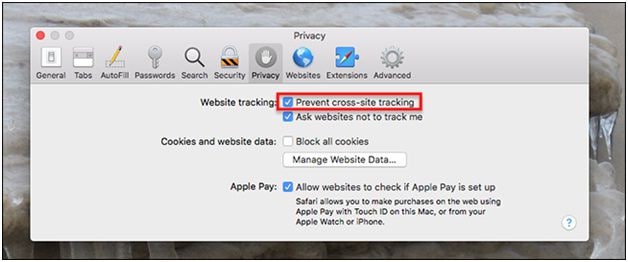
Este método es aplicable a Safari. Puedes desactivar la opción de "Seguimiento entre sitios" desde él, lo que evitará que la ventana emergente de "contraseña de Google requerida" en macOS 10.15 aparezca en diferentes sitios relacionados. Pero, a diferencia de los dos últimos métodos anteriores, esta manera se puede mantener como una última opción, ya que suele fallar entre muchos usuarios.
El Mejor Editor de PDF para macOS 10.15 en 2021
Hemos creado esta sesión adicional exclusivamente para ti. Queríamos presentar el mejor editor de PDF apto para macOS 11.4 Big Sur, macOS 10.15 Catalina, Mac 10.14 Mojave. PDFelement es una increíble herramienta de edición de PDF apta para todas las acciones de PDF. Es rápido, asequible y sigue una interfaz de usuario sencilla que cualquiera puede utilizar. Ahora, veamos cómo puedes beneficiarte de ella.

![]() Impulsado por IA
Impulsado por IA

- Crea un PDF, edita un PDF, anota un PDF, combina y extrae un PDF, todo es posible.
- Permite añadir/editar marcas de agua, imágenes, enlaces, páginas, etc.
- El programa consta de herramientas con las que puedes crear formularios PDF rellenables con controles interactivos.
- ¿Necesitas que tu PDF sea seguro? No te preocupes, ya que, ahora puedes proteger tu PDF con la ayuda de contraseñas y firmas.
- Transfiere el PDF escaneado en textos editables y seleccionables.
Conclusión: Por lo tanto, si has actualizado tu sistema operativo a macOS 10.15 Catalina, necesitarás buscar formas de solucionar el problema de la contraseña de Google requerida en MacOS 10.15. El artículo anterior sin duda te ayudará desde el principio hasta el final. Por lo tanto, trata de arreglar el problema con los métodos enumerados y utiliza el soporte de toda la temporada para tu macOS en forma de PDFelement sin falta.
 100% Seguro | Sin anuncios |
100% Seguro | Sin anuncios |



Andrés Felipe
Experto en PDF